Aktivieren oder Deaktivieren der Benutzerkontensteuerung (UAC) in Windows
Dieses Tutorial zeigt Ihnen, wie Sie die Einstellungen für die Benutzerkontensteuerung in Microsoft Windows ändern können.

Microsoft veröffentlicht jedes Jahr zwei große Betriebssystem-Updates. Diese Updates bringen neue Funktionen sowie viele andere Verbesserungen mit sich – deshalb werden sie Feature-Updates genannt.
Der Redmonder Gigant bringt normalerweise das erste große Update im April oder Mai heraus, während das zweite im Oktober oder November landet.
Viele Benutzer ziehen es vor, die Installation dieser Betriebssystemupdates um einige Wochen oder sogar Monate zu verschieben. Der Grund für diese Entscheidung ist einfach: Große Windows 10-Updates bringen manchmal selbst schwerwiegende Fehler und Codefehler mit sich, die die Computer der Benutzer beschädigen können.
Wenn Sie nach der Installation der neuesten Windows 10-Betriebssystemversion nicht riskieren möchten, Ihren Computer zu blockieren, sollten Sie die Installation von Funktionsupdates verschieben. Und in dieser Anleitung zeigen wir Ihnen genau, wie Sie das tun können.
Benutzern von Windows 10 Pro, Windows 10 Enterprise, Windows 10 Education und Windows 10 S stehen mehr Optionen zur Verfügung, wenn es um das Aufschieben von Funktionsupdates geht.
Wenn Ihr Computer jedoch direkt von einer Organisation verwaltet wird, können Sie die Updateeinstellungen nicht bearbeiten.
Benutzern von Windows 10 Home stehen nicht allzu viele einfache Optionen zur Verfügung, um größere Updates zu stoppen, aber wir listen auch einige Problemumgehungen für diese Benutzerkategorie auf.
Die erste Möglichkeit besteht darin, die Updates einfach für sieben Tage zu pausieren. Auf diese Weise haben Sie genügend Zeit, die Foren zu überprüfen und zu sehen, ob die neueste Betriebssystemversion für Sie stabil genug ist.
Um Windows 10-Updates für sieben Tage zu stoppen, gehen Sie zu Einstellungen → Update & Sicherheit → Windows Update und klicken Sie auf die Schaltfläche Updates für 7 Tage anhalten .
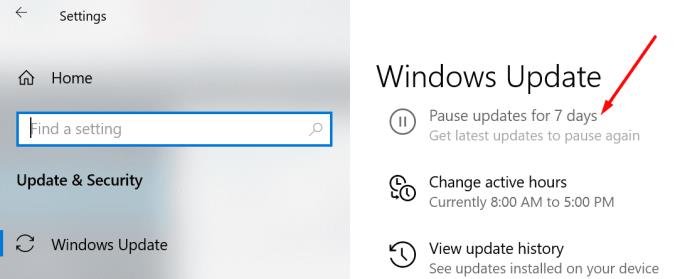
Klicken Sie auf die Schaltfläche Start und gehen Sie zu Einstellungen
Wählen Sie Update & Sicherheit
Klicken Sie auf Windows-Update
Scrollen Sie nach unten zu Erweiterte Optionen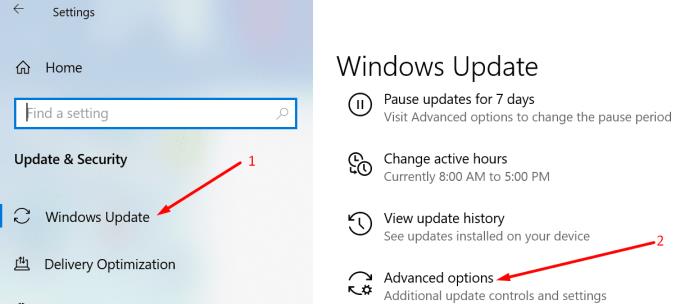
Gehen Sie zu Auswählen, wann Updates installiert werden oder Updates anhalten (je nach Betriebssystemversion)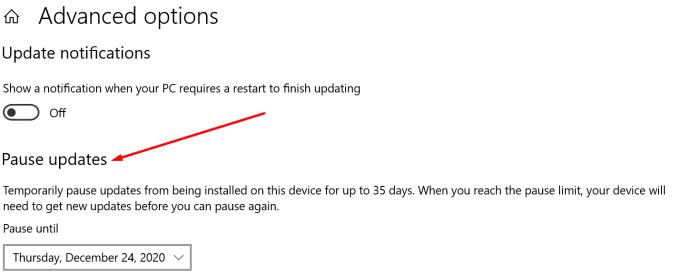
Wählen Sie die Anzahl der Tage aus, für die Sie das Funktionsupdate blockieren möchten.
Wichtige Notizen:
Ab Windows 10 Version 2004 können Benutzer von Windows 10 Pro keine Updates mehr für 365 Tage aufschieben. Microsoft hat beschlossen, diese Option zu entfernen, um Benutzer davon zu überzeugen, kurz nach der Veröffentlichung auf die neueste Betriebssystemversion zu aktualisieren.
Mit anderen Worten, Benutzern mit Version 2004 und höher steht die Option Auswählen, wenn Updates installiert werden, unter Erweiterte Updateeinstellungen nicht mehr zur Verfügung.
Als nächstes in der Liste steht die Gruppenrichtlinienmethode. Beachten Sie, dass diese Option unter Windows 10 Home nicht verfügbar ist.
Hier sind die Schritte, die Sie befolgen müssen:
Starten Sie ein neues Ausführungsfenster, indem Sie die Tasten Windows und R auf Ihrer Tastatur drücken
Typ gpedit.msc und drücken Sie die Eingabetaste
Navigieren Sie zu Computerkonfiguration → Administrative Vorlagen → Windows-Komponenten → Windows Update → Windows Update for Business
Suchen Sie die folgenden beiden Optionen: Wählen Sie Wenn Vorschau-Builds und Funktionsupdates empfangen werden und Wählen Sie Wenn Qualitätsupdates empfangen werden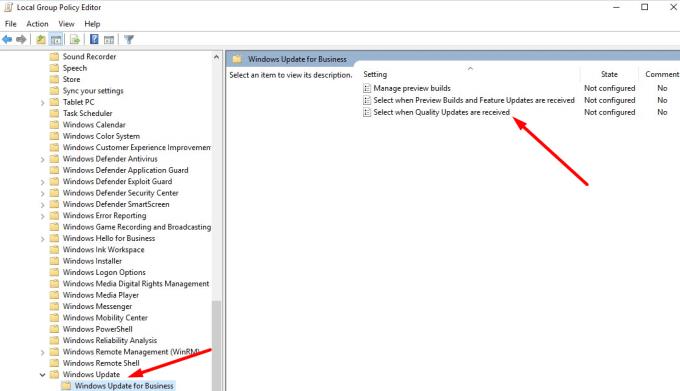
Doppelklicken Sie auf die erste Option, stellen Sie sicher, dass sie aktiviert ist, und ändern Sie dann die Anzahl der Tage im Feld Optionen
Machen Sie als Nächstes dasselbe für die Qualitätsaktualisierungsoption.
Wenn Sie Windows 10 Home ausführen, können Sie die Registrierung optimieren, um die Installation von Betriebssystemupdates zu verhindern.
Wir empfehlen dringend, dass Sie Ihre Daten sichern, bevor Sie die Registrierung bearbeiten. Wenn Sie die Registrierung nicht bearbeiten möchten, verwenden Sie die anderen Methoden, die wir in diesem Handbuch aufgeführt haben.
Mit Hilfe dieser Methode erstellen Sie einen neuen Registrierungseintrag, der verhindert, dass Windows Update automatisch monatliche Updates installiert.
Sollten Sie Ihre Meinung ändern, können Sie die neuesten Updates weiterhin manuell herunterladen und installieren.
Starten Sie ein neues Ausführungsfenster, indem Sie die Tasten Windows und R drücken
Geben Sie regedit ein und drücken Sie die Eingabetaste
Gehen Sie zu HKEY_LOCAL_MACHINE\SOFTWARE\Policies\Microsoft\Windows
Klicken Sie mit der rechten Maustaste auf den Windows-Ordner
Wählen Sie Neu → Schlüssel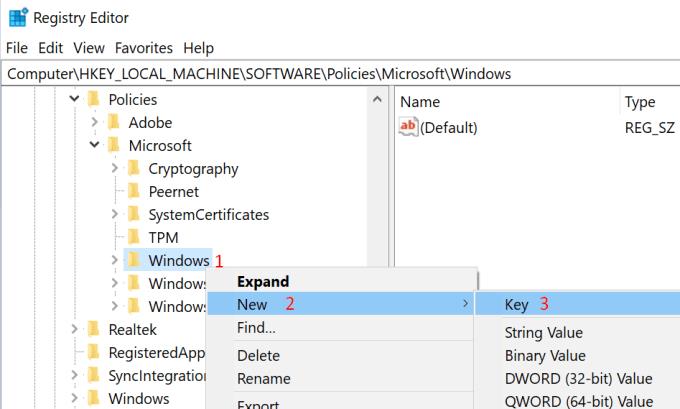
Benennen Sie den neu erstellten Schlüssel WindowsUpdate
Klicken Sie dann mit der rechten Maustaste auf den gerade erstellten WindowsUpdate-Schlüssel und wählen Sie erneut Neu → Schlüssel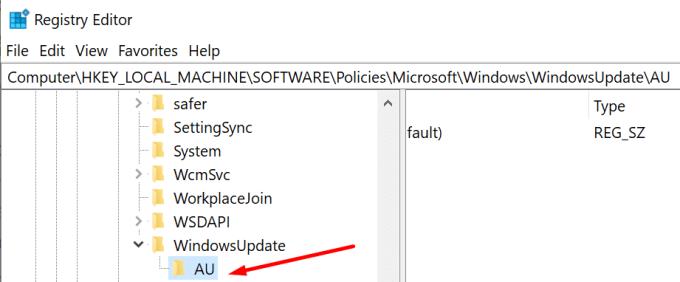
Erstellen Sie einen neuen Schlüssel und nennen Sie ihn AU
Wiederholen Sie den Vorgang, klicken Sie mit der rechten Maustaste auf die AU-Taste
Wählen Sie diesmal Neu → DWORD (32-Bit)
Nennen Sie den neuen DWORD-Schlüssel NoAutoUpdateAuto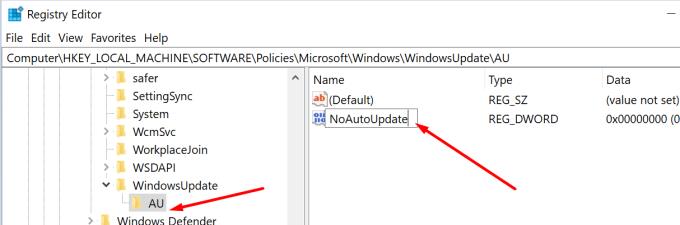
Doppelklicken Sie auf den NoAutoUpdate-Schlüssel
Bearbeiten Sie den Wert von 0 bis 1 und speichern Sie die Änderungen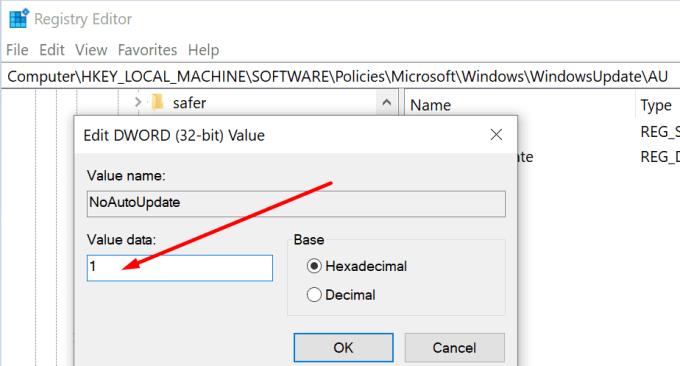
Starte deinen Computer neu.
Der Windows Update-Dienst ist eine wichtige Betriebssystemkomponente, die steuert, wann Ihr Computer nach Updates sucht und ausstehende Updates installiert. Sie können den Dienst deaktivieren, um größere Betriebssystemupdates vorübergehend zu verzögern.
Drücken Sie die Tasten Windows und R, um ein neues Ausführungsfenster zu öffnen
Typ services.msc ein und drücken Sie die Eingabetaste
Suchen Sie den Windows Update-Dienst
Gehen Sie zur Registerkarte Allgemein und wählen Sie Starttyp
Stellen Sie den Start auf Deaktiviert ein , um den Update-Dienst zu deaktivieren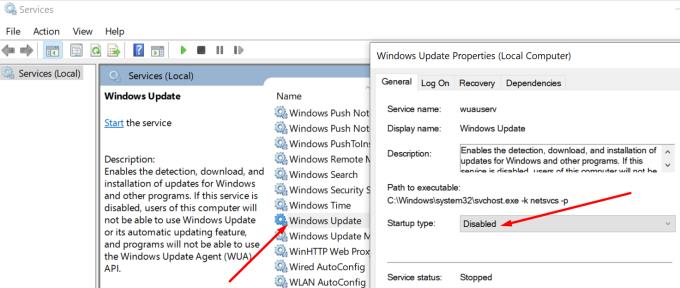
Starten Sie Ihren Computer neu, damit die Änderungen wirksam werden.
Eine andere Problemumgehung, die Sie verwenden können, besteht darin, eine gemessene Verbindung einzurichten, wenn Sie eine drahtlose Verbindung verwenden. Mit anderen Worten, Sie begrenzen die Bandbreite, die Ihr Computer zum Herunterladen von Updates verwenden kann.
Gehe zu Einstellungen
Klicken Sie auf Netzwerk & Internet
Wählen Sie Wi-Fi
Gehen Sie zu Bekannte Netzwerke verwalten
Wählen Sie Ihr Netzwerk
Scrollen Sie nach unten zu Gemessene Verbindung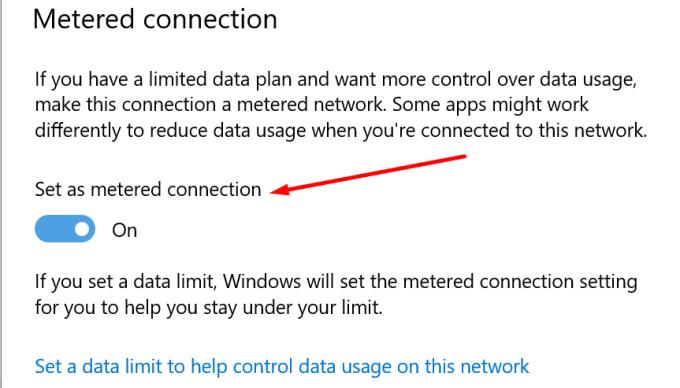
Aktivieren Sie die Option Als gemessene Verbindung festlegen.
Sie können Windows 10-Updates nicht auf unbestimmte Zeit verschieben
Mit diesen Methoden können Sie wichtige Windows 10-Updates um bis zu 35 Tage verzögern oder verschieben, wenn Sie Windows 10 Version 2004 und höher ausführen, oder bis zu 365 Tage, wenn Sie ältere Betriebssystemversionen ausführen.
Nach 35 bzw. 365 Tagen bleibt Ihnen nichts anderes übrig, als die aktuellste OS-Version zu installieren, die an diesem Datum verfügbar ist.
Die neuesten Betriebssystem-Updates bringen auch verbesserte Sicherheitsfunktionen mit sich. Durch die Beschränkung der Optionen, die Benutzer haben, um die Installation dieser Updates zu verzögern oder zu blockieren, stellt Microsoft sicher, dass Sie früher oder später die neueste Betriebssystemversion auf Ihrem Gerät ausführen.
Auf diese Weise erhält Ihr Computer eine zusätzliche Sicherheitsebene gegen die neuesten Bedrohungen und potenzielle Zero-Day-Exploits.
Nun zu Ihnen: Installieren Sie normalerweise die neuesten Windows 10-Updates, sobald sie verfügbar sind? Oder ziehen Sie es vor, die Installation zu verschieben und Microsoft mehr Zeit für die Bereitstellung eines Hotfixes zu verschaffen, falls die Updates selbst größere Probleme mit sich bringen?
Lass es uns in den Kommentaren unten wissen!
Dieses Tutorial zeigt Ihnen, wie Sie die Einstellungen für die Benutzerkontensteuerung in Microsoft Windows ändern können.
In diesem Beitrag zeigen wir Ihnen zwei Möglichkeiten, die Druckwarteschlange in Microsoft Windows zu leeren.
So aktivieren oder deaktivieren Sie die Microsoft Windows-Dateischutzfunktion über die Registrierung und andere Methoden für Windows 10 und 11.
Erfahren Sie, was zu tun ist, wenn die Windows Phone Link App nicht funktioniert, mit einer Schritt-für-Schritt-Liste von Lösungen, um Ihr Telefon wieder mit Ihrem Computer zu verbinden.
Wenn Sie Ihre Mausettings in Windows 10 nicht ändern können, aktualisieren oder installieren Sie die Maustreiber neu. Oder führen Sie die Problembehandlung für Hardware und Geräte aus.
Die Defragmentierung eines PCs ist entscheidend für sein Wohlergehen. Wissen Sie, wie Sie es manuell tun können?
Wenn Bluetooth nicht richtig funktioniert und Geräte sich nicht wieder verbinden können, verwenden Sie diese Schritte zur Fehlerbehebung, um das Problem unter Windows 10 zu beheben.
Erfahren Sie, wie Sie den Credential Manager unter Windows 10 und Windows 11 nutzen, um Ihre Anmeldedaten zu verwalten, einschließlich der Aktualisierung und Löschung von Passwörtern.
Möchten Sie beim Starten Ihres PCs bestimmte Websites anzeigen? So richten Sie Windows so ein, dass Ihre Lieblingswebseiten beim Start automatisch geöffnet werden.
Entfernen Sie Pfeile aus den Verknüpfungssymbolen in Windows für einen saubereren Desktop. Diese Anleitung zeigt Ihnen, wie es in wenigen einfachen Schritten geht.
Installieren Sie Windows 10 auf Ihrem Android x86-Tablet mit unserem umfassenden Leitfaden. Entdecken Sie die erforderlichen Schritte und Tipps für eine erfolgreiche Installation.
E-Mails in Outlook löschen sich nicht? 7 bewährte Lösungen mit Schritt-für-Schritt-Anleitung. Jetzt Postfach bereinigen und Performance steigern – inkl. Experten-Tipps für Outlook 2013 bis 2019!
Erfahren Sie, wie Sie Überwachungssoftware auf Arbeitsgeräten identifizieren + Tipps zum Schutz Ihrer Privatsphäre. Inklusive aktuellem Rechtsrahmen gemäß BDSG & DSGVO.
Erfahren Sie, wie Sie das Einfrieren von Microsoft Teams auf Ihrem Computer beheben können. 7 bewährte Lösungen zur Optimierung der Leistung und Vermeidung von Systemabstürzen.
Um unter Windows 11 msixbundle-, appxbundle-, msix- oder appx-Apps zu installieren, doppelklicken Sie auf die Datei oder führen Sie den Befehl Add-AppxPackage -Path aus.
Der Speicherplatz wird knapp und Sie können Ihren PC nicht bedienen. Das liegt wahrscheinlich daran, dass Windows.edb sehr groß geworden ist – hier erfahren Sie, wie Sie das Problem unter Windows 10 beheben können.
Um E-Mail-Signaturen im neuen Outlook für Windows 11 einzurichten, öffnen Sie Einstellungen > Konten > Signaturen und erstellen Sie eine oder mehrere Signaturen mit Bildern
Um die Nearby-Freigabe unter Windows 10 zu aktivieren, öffnen Sie Einstellungen > System > Erfahrungen teilen und aktivieren Sie die Nearby-Freigabe.
Um unter Windows 11 als PDF zu drucken, öffnen Sie die App, verwenden Sie die Tastenkombination Strg + P, wählen Sie „Microsoft Print to PDF“, klicken Sie auf „Drucken“ und wählen Sie „Ordner speichern“.
Um Umgebungsvariablen unter Windows 11 (10) zu erstellen, öffnen Sie Systemeigenschaften > Erweitert > Umgebungsvariablen und erstellen Sie eine neue Variable.
Wenn Sie auf Fehler oder Abstürze stoßen, befolgen Sie die Schritte zur Systemwiederherstellung in Windows 11, um Ihr Gerät auf eine frühere Version zurückzusetzen.
Erfahren Sie, ob es möglich ist, eine vertikale Taskleiste in Windows 11 einzurichten und wie Sie die Taskleiste auf Ihrem Windows 11-Gerät anpassen können.
Wenn Sie nach den besten Alternativen zu Microsoft Office suchen, finden Sie hier 6 hervorragende Lösungen, um loszulegen.
Dieses Tutorial zeigt Ihnen, wie Sie ein Windows-Desktop-Symbol erstellen, das eine Eingabeaufforderung zu einem bestimmten Ordnerstandort öffnet.
Ist Start11 besser als die Windows Taskleiste? Hier sind einige der wichtigsten Vorteile, die Start11 gegenüber der integrierten Leiste von Windows hat.
Entdecken Sie mehrere Möglichkeiten, ein beschädigtes Windows-Update zu beheben, wenn Ihr Gerät nach der Installation eines aktuellen Updates Probleme hat.
Kämpfen Sie damit, herauszufinden, wie man ein Video als Bildschirmschoner in Windows 11 einrichtet? Wir zeigen Ihnen, wie Sie mit einer kostenlosen Software vorgehen, die für mehrere Videoformattypen geeignet ist.
Haben Sie sich über die Erzählerfunktion in Windows 11 geärgert? Erfahren Sie, wie Sie die Erzählerstimme auf einfache Weise deaktivieren können.
Möchten Sie den Löschbestätigungsdialog auf Ihrem Windows 11 PC deaktivieren? Lesen Sie diesen Artikel, der verschiedene Methoden erklärt.
Das Verwalten mehrerer E-Mail-Postfächer kann mühsam sein, insbesondere wenn wichtige E-Mails in beiden landen. Dieses Problem haben viele Menschen, die in der Vergangenheit Microsoft Outlook und Gmail-Konten eröffnet haben. Befolgen Sie diese einfachen Schritte, um Microsoft Outlook mit Gmail auf PC- und Apple Mac-Geräten zu synchronisieren.










![5 Anzeichen: So erkennen Sie, ob Ihr Arbeitgeber Ihren Computer überwacht [2025] 5 Anzeichen: So erkennen Sie, ob Ihr Arbeitgeber Ihren Computer überwacht [2025]](https://cloudo3.com/ArticleIMG/image-0724015356450.jpg)















